Passo 1
Acesse sua revenda através do link https://cpanel.dominio.com.br ou servidor.com.br:2083, o CWP utiliza a mesma porta de administração do cPanel.
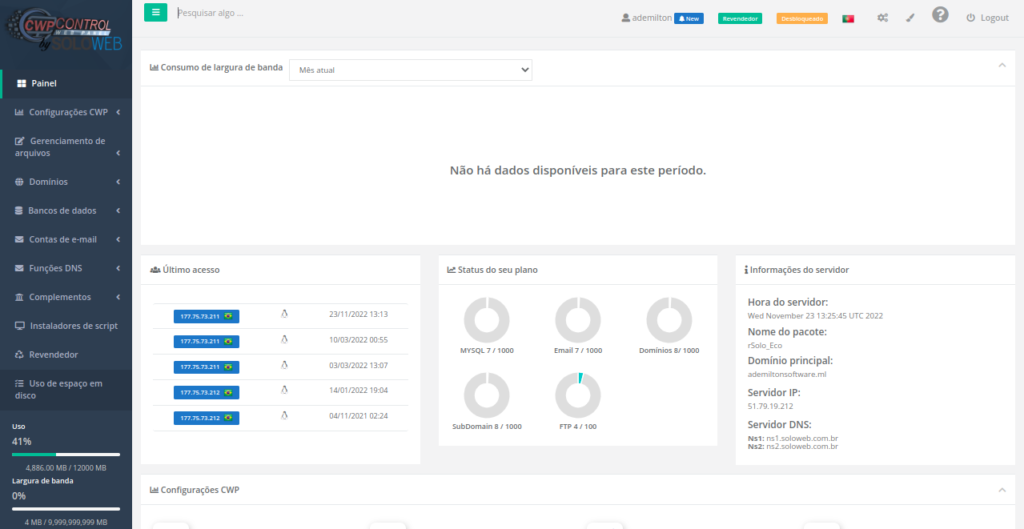 Interface inicial do CWP
Interface inicial do CWP
Passo 2
Após acessar clique em Revendedor > Gerenciar(Lembre de configurar seu painel para linguagem em português que fica na margem superior direita só é clicar na bandeira e escolher Português – Portugal). Pronto agora você estará no painel de gerenciamento de revenda.
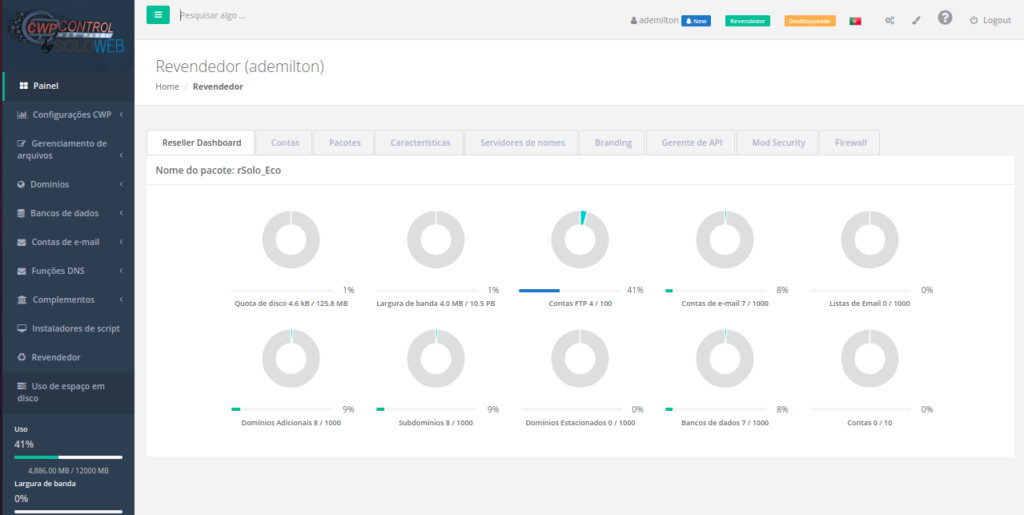 Painel de revenda
Painel de revenda
Passo 3
Vamos primeiro criar os pacotes da revenda antes de criar as contas, acesse a guia “Pacotes” e clique no botão azul “Adicionar novo pacote”, uma serie de opções irão aparecer, mas fique tranquilo praticamente você poderá padronizar a maioria.
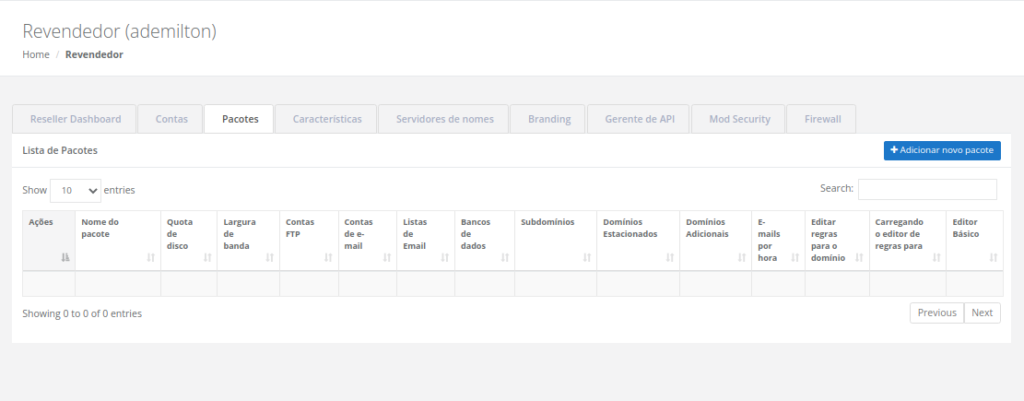 Lista de Pacotes
Lista de Pacotes
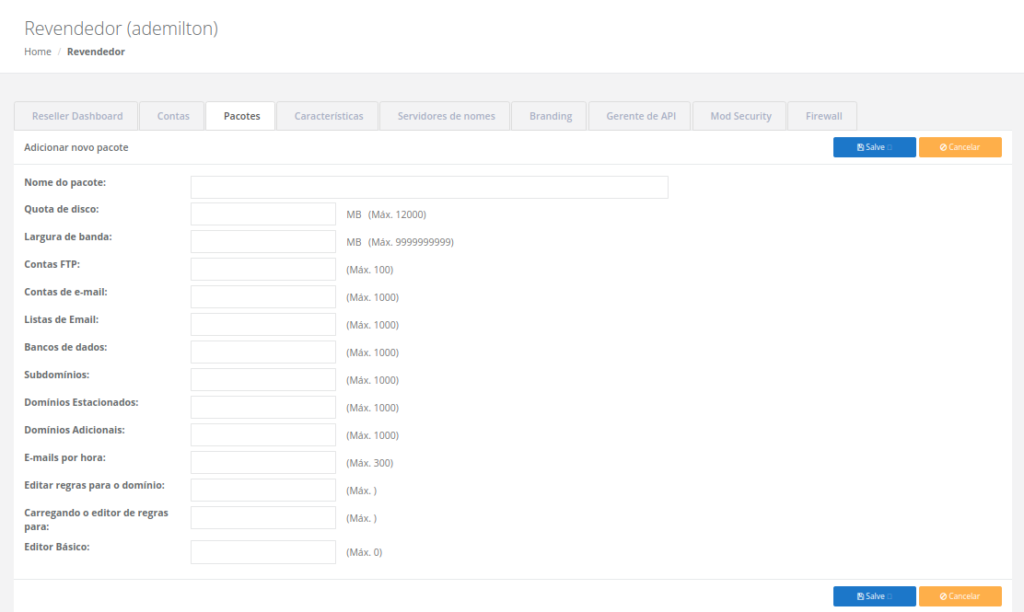 Criação dos pacotes
Criação dos pacotes
Para criar o pacotes para seus clientes você deverá preencher com os seguintes dados:
Nome do pacote: Aqui você preenche com o nome que desejar usar exemplo Pacote-Básico.
Quota de disco: Aqui é a quantidade de espaço em disco que o cliente utilizará em sua revenda ,valor aqui é em Megabyte.
Largura de banda: Aqui irá determinar a quantidade de megas navegados o quanto seu site possuíra de tráfego mensal.
Contas FTP: Aqui será indicado a quantidade de contas ftp poderá ser criada neste pacote.
Contas de e-mail: Aqui será indicado a quantidade de contas de e-mail poderá ser criada neste pacote.
Listas de Email: Aqui será indicado a quantidade de redirecionamentos de e-mail você poderá criar neste pacote.
Bancos de dados: Aqui será indicado a quantidade de base de dados poderá criar(Obs.: não há limitação para criação de usuários para banco de dados).
Subdomínios: Aqui será indicado quantos subdomínios poderão ser criado neste pacote.
Domínios Estacionados: Aqui será indicado quantos domínios estacionados poderão ser criado neste pacote(Obs.: este recurso é desativado no painel por padrão).
Domínios Adicionais: Aqui será indicado quantos domínios estacionados poderão ser criado neste pacote.
E-mails por hora: Essa opção não irá diferenciar para quem possui plano de revenda pois a configuração de envio de e-mail por horas é global no servidor(o padrão do nosso servidor é de 250 e-mail’S por hora, para valores maiores consulte nossos planos dedicados).
Esses 3 últimos pode colocar valores padrão como 0 são recursos para dedicados nos quais futuramente estaremos disponibilizando nas revendas: “Editar regras para o domínio”, “Carregando o editor de regras para” e “Editor Básico”.
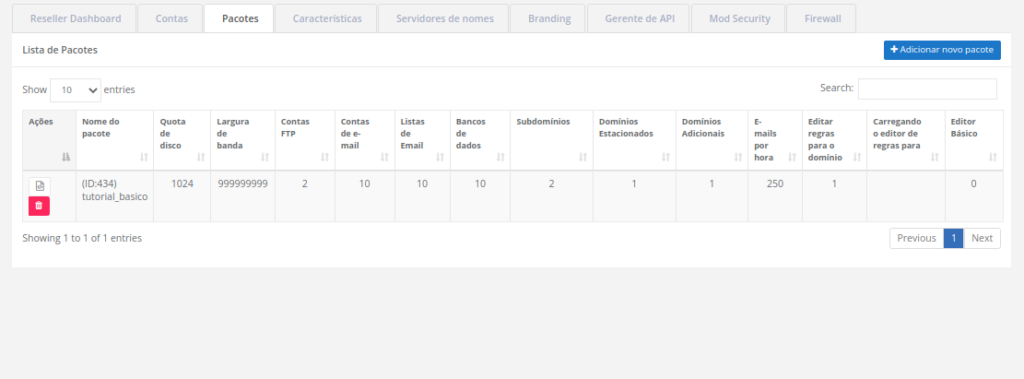 Pacote criado
Pacote criado
Passo 4
Agora com os pacotes criados, vamos personalizar a revenda com sua marca, vá na opção Branding e preencha os campos desta opção com informações sobre sua empresa de revenda:
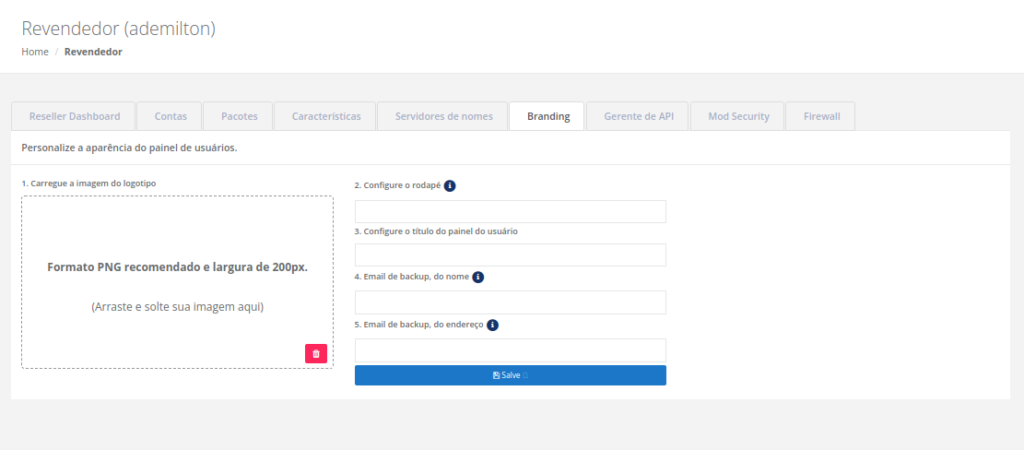 Painel Branding(Marca)
Painel Branding(Marca)
Aqui você poderá inserir sua logo, uma mensagem de rodapé que ficará no painel o titulo que ficará na descrição da aba e e-mail para backup do nome e do endereço(importante configurar para seus clientes receberem notificações do painel a partir do seu e-mail e não o padrão do servidor).
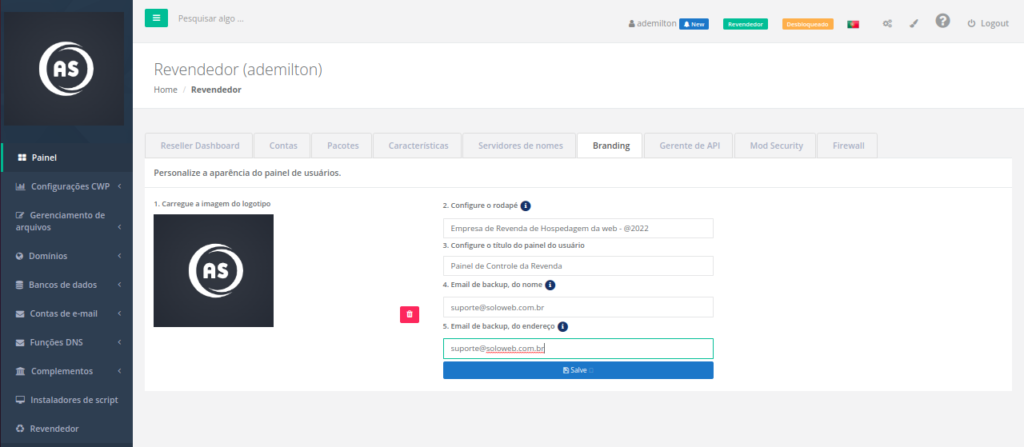 Configuração Branding(Marca)
Configuração Branding(Marca)
Passo 5
A guia Características é uma guia opcional para caso você deseja personalizar mais ainda as opções de uma revenda, por exemplo, certos pacotes poderá só ter acesso a e-mails, outros pacotes não poderão modificar DNS’s, ETC.
Então essa configuração é bem simples basta clicar em “Adicionar nova configuração” selecionar o pacote que deseja configurar e adicionar cada recurso que deseja mostrar no painel:
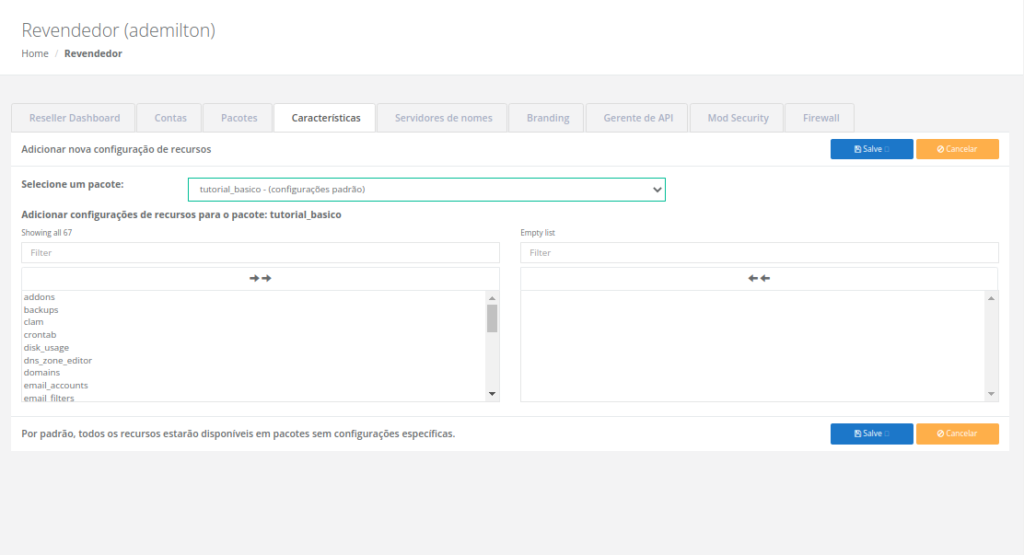 Painel de configuração de características
Painel de configuração de características
Passo 6
Na aba de configuração de “Servidores de nomes” você vai precisar solicitar a nosso suporte primeiro para criar servidores de nomes personalizados, assim que criar, você poderá acessar a aba e informar quais os DNS’s serão configurados para cada conta criada:
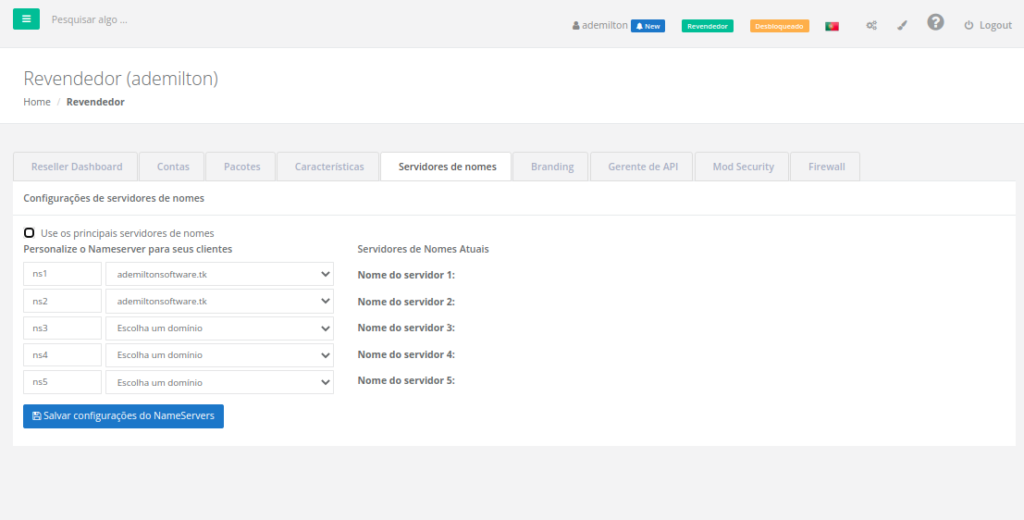 Painel de configuração de servidores de nome
Painel de configuração de servidores de nome
Passo 7
Com toda essa configuração feita agora vamos criar as contas, no qual é muito simples, basta acessar a guia Contas, la vai esta listada as contas já criadas e poderá criar lá também basta clicar no botão “+” e preencher as seguintes infomações:
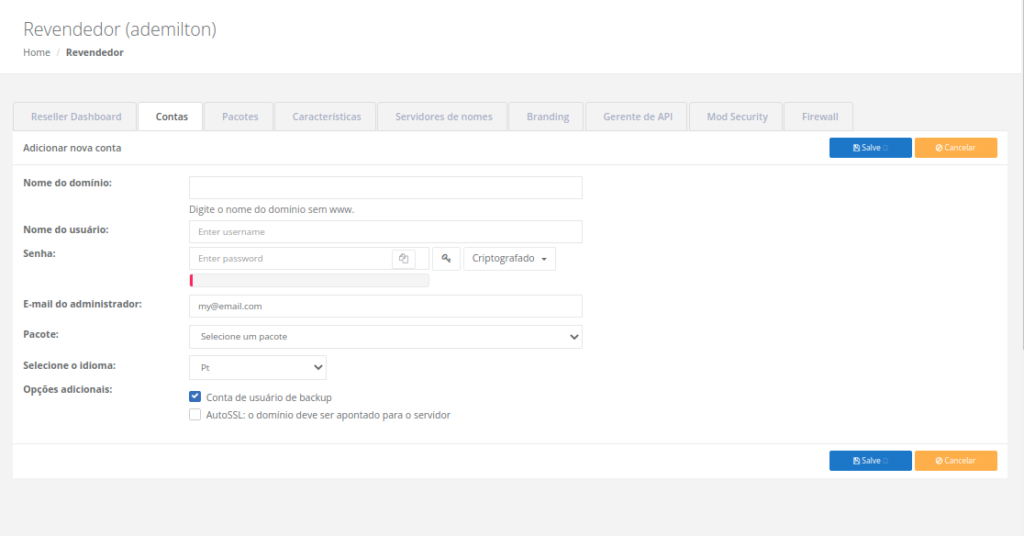 Adicionar conta
Adicionar conta
Nome do domínio: Preencha com o nome do domínio do seu cliente sem o www.
Nome do usuário: automaticamente já preencherá quando você digitar o nome do domínio, se não preencher basta digitar o nome do usuário que deseja.
Senha: recomenda-se utilizar senha de nível forte, clique na chave que já irá gerar de forma automática mas se preferir pode digitar a senha que deseja criar.
Email do administrador: preencha com o e-mail de cadastro do cliente.
Pacote: Selecione o pacote adquirido pelo cliente.
Deixe marcado as duas ultimas opções e deixe o pacote de idioma padrão e pronto só clicar em salvar.
Passo 8
Após criar sua conta você poderá gerencia-la através do painel de contas, onde poderá suspende-la, ativar ou desativar backup entre outras coisas.
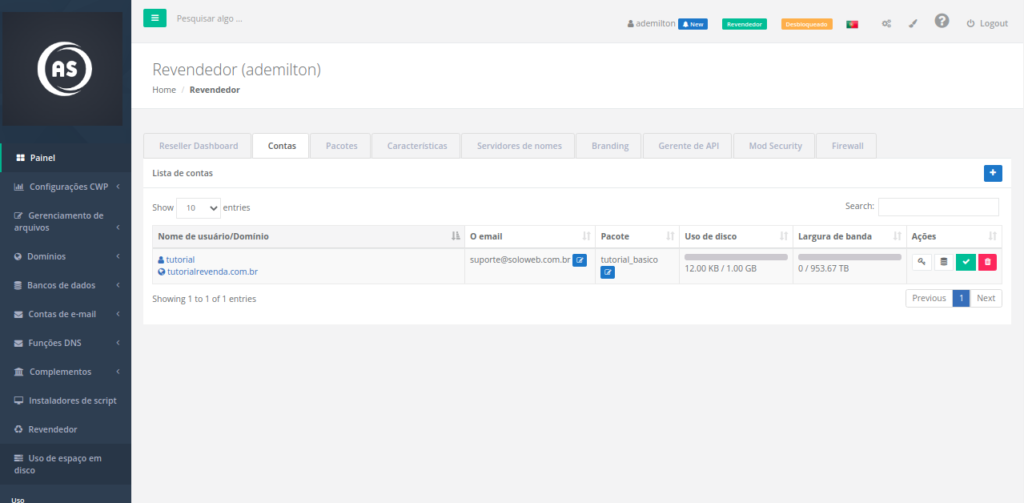 Painel de gerenciamento de contas.
Painel de gerenciamento de contas.
Passo 9
Das três ultimas guia a mais importante para você utilizar inicialmente é a Firewall, caso um dos seus clientes precisar desbloquear ip basta acessar essa guia e colocar o ip do cliente e clicar no botão vermelho “Remover”:
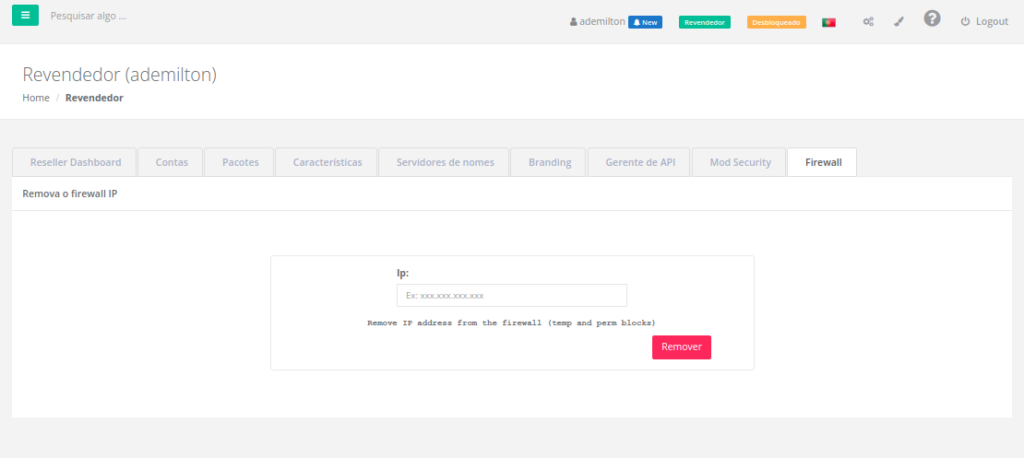 Guia para remover ip bloqueado no firewall.
Guia para remover ip bloqueado no firewall.
A guia Gerente de API é para programadores mais experientes que precisar desenvolver ou integrar API para o CWP.
E o modsecurity apenas vai listar ips ou faixas bloqueadas por este recurso em nosso servidor.
Pronto agora você esta habilitado para gerenciar sua revenda no CWP.

